CUT in FLIF konvertieren
Konvertieren Sie CUT bilder in das FLIF Format, bearbeiten und optimieren Sie bilder online und kostenlos.

Die CUT-Dateierweiterung steht für Dr. Halo Bitmap Image. Ursprünglich von Media Cybernetics für die Dr. Halo-Software entwickelt, ist es ein geräteunabhängiges Bitmap-Bildformat, das 8 Bit pro Pixel unterstützt und somit insgesamt 256 Farben ermöglicht. CUT-Dateien werden zur Speicherung kleiner Bitmap-Bilder verwendet und benötigen eine separate PAL-Datei zur Farbabstimmung. Ohne diese Palettendatei werden die Bilder in Graustufen angezeigt. Im Laufe der Zeit hat sich die Unterstützung für CUT-Dateien auf verschiedene andere Anwendungen ausgeweitet.
Das Free Lossless Image Format (FLIF) ist ein verlustfreies Bildkompressionsformat, das entwickelt wurde, um andere Formate wie PNG, verlustfreies WebP und JPEG 2000 hinsichtlich der Kompressionsrate zu übertreffen. FLIF, 2015 eingeführt, verwendet MANIAC (Meta-Adaptive Near-zero Integer Arithmetic Coding) für effiziente Kompression und eignet sich für verschiedene Bildtypen ohne Qualitätsverlust. Trotz seiner Vorteile wurde die Entwicklung von FLIF eingestellt, da es durch JPEG XL ersetzt wurde.
Wählen Sie die CUT bild durch Durchsuchen Ihres Computers.
Konfigurieren Sie CUT zu FLIF Einstellungen mit Werkzeugen und klicken Sie auf Konvertieren.
Klicken Sie auf Download, nachdem die FLIF Konvertierung beendet ist.
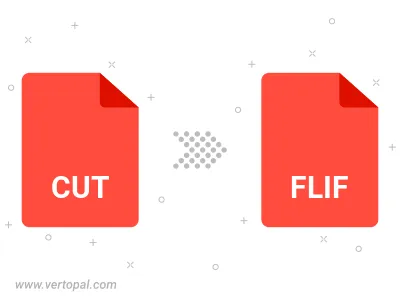
Verwenden Sie Vertopal CLI, um CUT bild zu verarbeiten und als FLIF bild zu exportieren.
cd, um in das CUT Verzeichnis zu wechseln oder den Pfad einzufügen.